
Очистка компьютера CCleaner
Дата:2012-12-12
Очищаем компьютер при помощи программы CСleaner.
При использовании компьютера: установка и удаление программ, серфинге в Интернете. Появляются лишние файлы, которые могут просто захламлять компьютер и в последствии понижать работоспособность его. Для избежания этого необходимо периодически производить чистку помпьютера от накопившегося мусора.
Как правило под мусором мы понимаем:
- файлы cookie
- интернет кэш
- временные файлы программ
- записи реестра оставшиеся после удаления или ошибки программы
Все это необходимо очищать и в этом нам поможет бесплатная программа
Ccleaner, для этого необходимо скачать ccleaner можно здесь http://ccleaner4you.ru/download-ccleaner
и установить к себе на компьютер.
После чего запускаем ее и выбираем необходимые галочки для удаления и
очистки.
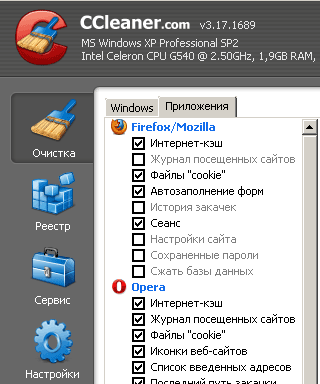
Стоит остановиться на особо интересных моментах работы с этой программой.
- Пункт меню "Журнал посещений" поможет вам сделать вашу
работу в браузере ни кому не известной, ведь после того как мы вводим
интернет адреса все это сохраняется в браузере и многим не очень
хочется, что бы кто-то другой мог увидеть, что они делали за своим
рабочим столом.
- "Последние пути закачки" помогут Вам очистить от недавно скаченного и
уже не нужного мусора.
- "Сетевые пароли" все они сохраняются в Windows при
авторизации к
какому-либо сетевому ресурсу, при нажатии на эту галочку они
перестанут существовать и абсолютно не обязательноо вводить команду control keymgr.dll.
Будьте осторожны, так как вы можете потерять
доступ к какой-либо сетевой папке.
- "Кэш DNS" так если вы вдруг забыли команды для очистки кэша DNS, то и
тут Ccleaner Вам поможет, хотя это больше нужно системным
администраторам.
- В этой программе, так же можно произвести чистку приложений, особо
стоит отметить кнопку "Picture manager", у некоторых при просмотре
фотографий наблюдалось, что эта программа очень долго открывала
картинки в результате после очистки, все вставало на свои
места.
- Многие знают, что при удалении программы записи от нее все равно
присутствуют в реестре, так вот вкладка "реестр" поможет избавиться от
не нужных записей.
- Еще одной важной вещью является автозапуск программ при старте
Windows, что влечет за собой многократное увеличение времени загрузки
компьютера и если Вам не нужна какая-либо программа в атозагрузке, то
смело открывайте вкладку "Сервис" - "автозагрузка"
и выключайте не нужные программы, ведь всегда можно их запустить
вручную.
Количество просмотров: 4547
Комментарии к статье:
Добавить комментарий


Автор комментария: Аня
Дата: 2012-12-19
Спасибо, а то не очень хочется что бы начальник знал, что я просматривала. :)